DNS服务器问题,有时也被称为网络连接问题,虽然并不常见,但一旦发生可能会让人感到困扰。当你的网络连接中断,并且收到类似“计算机看起来已正确设置,但设备或资源没有响应”这样的消息时,先不要慌张。这种情况通常在Windows 7及更高版本的Windows系统中进行网络故障排除后出现。这表明你的DNS服务器可能存在问题,进而导致更广泛的网络连接故障。虽然许多软件和硬件问题都可能导致这种“看似正确设置,实则无法连接”的状况,但你可以尝试一些方法来解决它。我们汇总了所有可行的解决方案,希望能帮助将来遇到同样问题的朋友们。请继续阅读,了解如何在Windows 10中修复“计算机似乎已正确配置,但设备或资源DNS服务器没有响应”的问题。
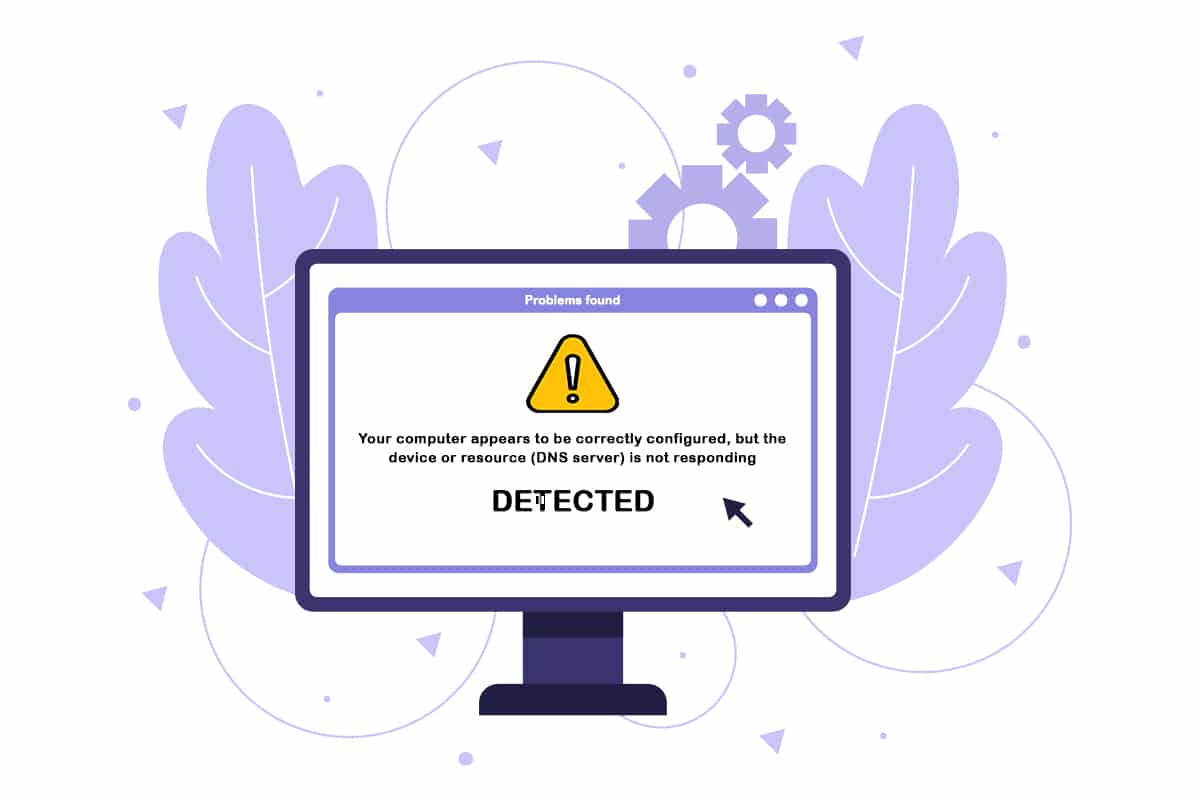
如何解决Windows 10中DNS服务器无响应问题
导致DNS问题的潜在原因并不复杂,主要集中在以下几点。解决“计算机看似设置正确,但设备或资源无响应”的关键在于找出问题的根源。请仔细检查以下列表:
- 最常见的罪魁祸首是网络驱动程序出现故障或过时,应尽快更换。这也有助于防止进一步的错误发生。
- 你可能使用了错误的DNS和IP地址。恢复为默认设置,或者将DNS服务器更改为谷歌的公共DNS是一个不错的选择。
连接困难可能由多种因素引起,包括网站服务器、你的计算机、网络、调制解调器或ISP的问题。第一步是确定问题的根源,判断是自身设备问题还是ISP的问题。你可以将手机、平板电脑或另一台计算机连接到同一网络,以验证网络是否在其他设备上运行正常。如果所有设备都无法连接,那么问题很可能出在你的互联网服务提供商身上,你应该联系他们寻求帮助。如果其他设备运行正常,那么问题则很有可能出在你的计算机上。
请按照以下故障排除方法来解决问题。
方法一:重启你的路由器
首先尝试重启路由器。你可以通过断开或关闭路由器来完成此操作,然后在重新插入或打开路由器之前等待几分钟。以下是重启路由器的步骤:
1. 找到路由器背面的电源按钮。
2. 按下按钮关闭路由器。

3. 现在,断开路由器的电源线,等待电容器完全释放电力。
4. 然后,重新连接电源线,并在一分钟后重新打开路由器。
5. 等待网络连接重新建立,然后尝试再次登录。
方法二:重启电脑和网络设备
有时,DNS错误可能是由于网络、调制解调器或计算机的暂时性问题引起的。因此,在尝试更复杂的方法之前,请先尝试以下步骤:
1. 关闭你的计算机和网络设备。

2. 等待至少30秒,让它们冷却下来,然后再重新打开。
这将重新建立你的网络连接,并有望解决“计算机看起来已正确配置,但设备或资源DNS服务器在Windows 10中没有响应”的问题。
方法三:运行网络疑难解答
检查Windows内置的网络疑难解答工具是否可以检测并解决你的网络问题。你可以参考相关指南,了解如何在Windows 10上使用网络疑难解答工具。

方法四:更新或回滚网络驱动程序
更新和回滚驱动程序是两个相反的操作,具体取决于哪个驱动程序导致了你机器上的错误。当你使用不正确或过时的网络适配器驱动程序时,你更有可能遇到网络问题。然而,如果问题在你修改驱动程序后出现,那么在发布更新的、更安全的驱动程序之前,回滚驱动程序可能就足够了。你还需要更新或回滚用于访问互联网的网络设备驱动程序,虽然同时对所有设备进行此操作应该是安全的。请参考相关指南,了解如何在Windows 10上更新网络适配器驱动程序。如果更新驱动程序没有解决问题,你也可以按照指南,了解如何在Windows 10上回滚驱动程序。

方法五:更改DNS服务器地址
如果你之前修改过这些设置,你可能需要考虑恢复到之前的配置,以解决“计算机看似已正确设置,但设备或资源DNS服务器无响应”的问题。如果此前从未配置过这些设置,你可能需要尝试使用不同的DNS地址,例如谷歌的免费DNS地址。如果不手动设置DNS服务器,你的设备会使用ISP提供的服务器。如果你的服务提供商的服务器出现任何问题,你可能会收到DNS服务器无响应的通知。请参考相关指南,了解如何在Windows 10中更改DNS设置,以解决“计算机看似已正确配置,但设备或资源DNS服务器没有响应”的问题。
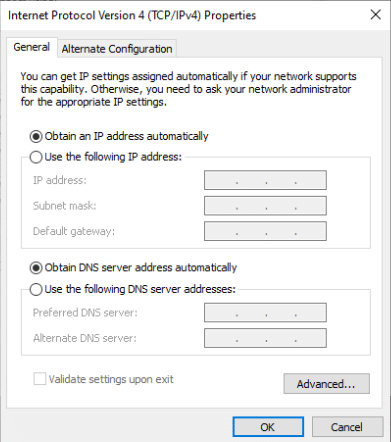
方法六:清除DNS缓存
这种方法因其简单而受欢迎,许多人使用它来解决大多数连接问题。奇怪的是,它常常奏效,很多人发现这是唯一能解决他们困境的方法。现在是时候尝试一下了!请参考相关指南,了解如何在Windows 10中刷新和重置DNS缓存,以修复“计算机在Windows 10中看似已正确配置,但设备或资源DNS服务器没有响应”的问题。
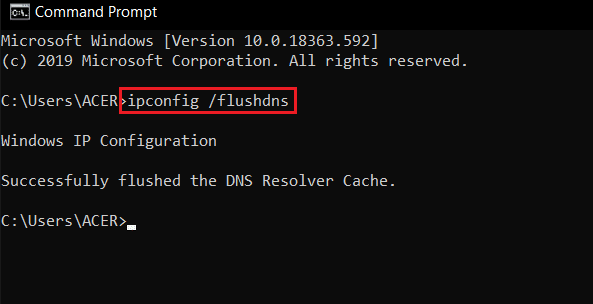
方法七:暂时禁用防病毒软件(如果适用)
防病毒软件的干扰可能会导致DNS服务器无响应的消息。要测试是否是这个问题,请暂时关闭你的防病毒应用程序,然后查看问题是否仍然存在。如果禁用防病毒软件后连接问题得到解决,请联系你的防病毒软件供应商寻求帮助,或考虑安装新的防病毒解决方案。请按照相关指南禁用Windows 10上的防病毒软件。
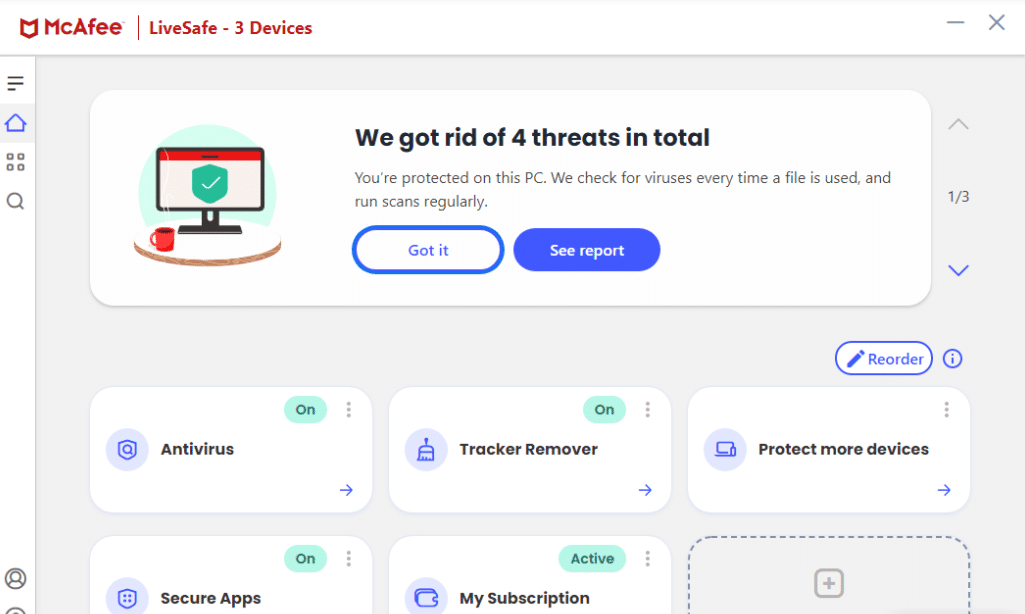
方法八:禁用VPN和代理服务器
禁用浏览器的代理服务器设置,看看是否可以解决问题。请参考相关指南,了解如何在Windows 10上禁用VPN和代理。

方法九:禁用电源访问
最后一个选项是尝试电源设置。事实证明,更改电源设置可以让适配器随时获得全功率。以下是你更改电源设置的方法。请按照以下步骤禁用网络驱动程序的电源访问,并修复“计算机看似已正确配置,但设备或资源DNS服务器在Windows 10中没有响应”的问题:
1. 按下Windows键,输入“设备管理器”,然后点击打开。
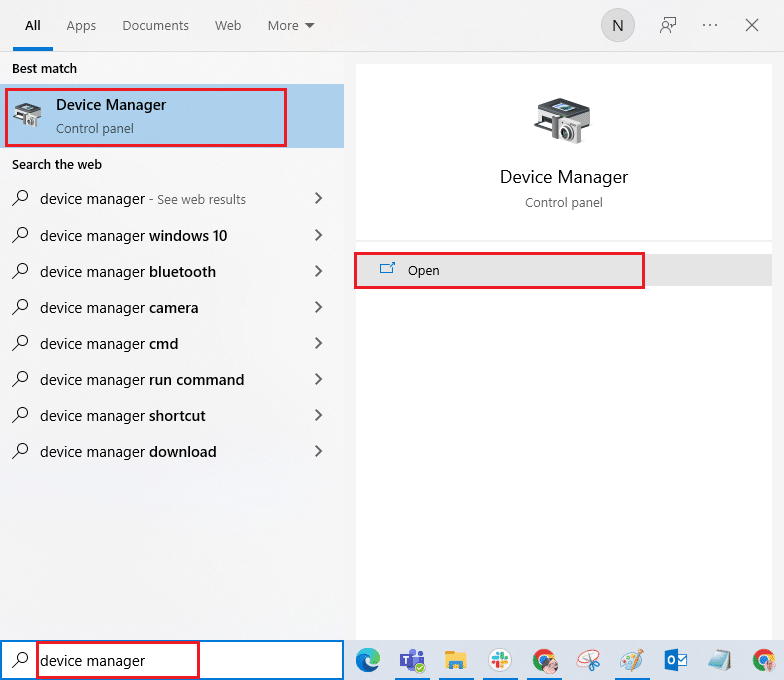
2. 双击“网络适配器”展开驱动程序。
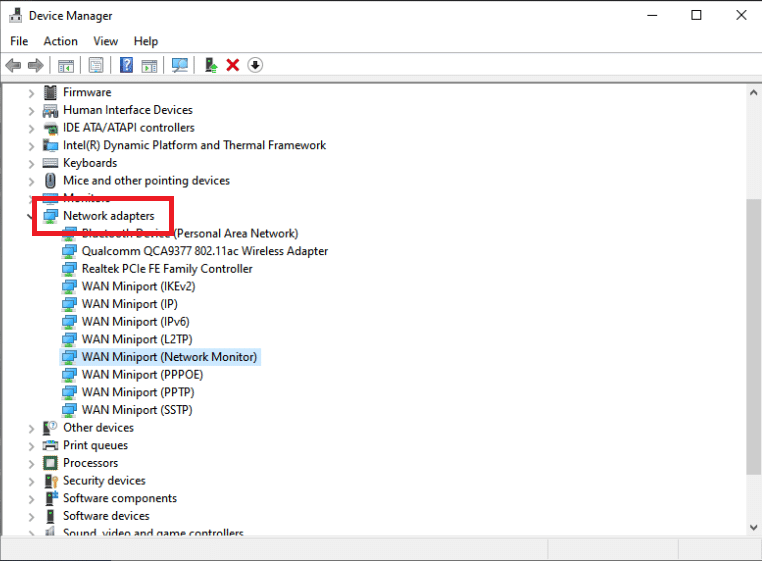
3. 从已连接网络适配器的右键单击菜单中,选择“属性”。
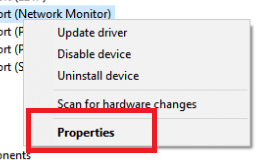
4. 选择“电源管理”选项卡。
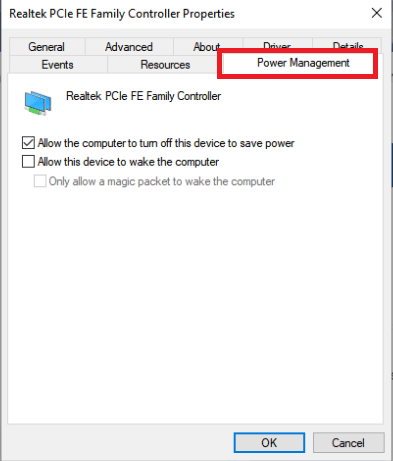
5. 取消选中“允许计算机关闭此设备以节省电源”。
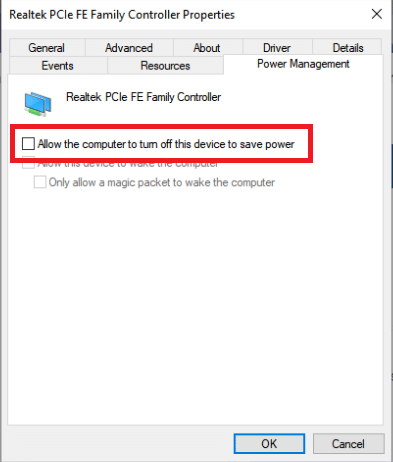
6. 最后,点击“确定”。
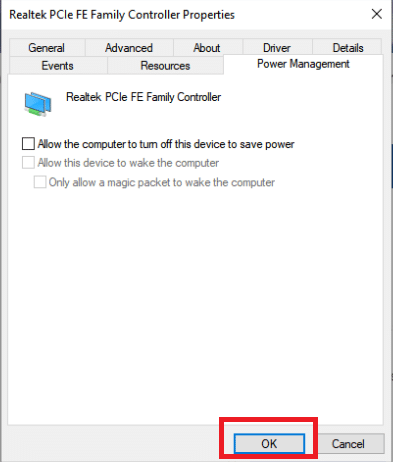
***
我们希望这篇文章对你有所帮助,让你能够成功修复“计算机看似已正确配置,但设备或资源DNS服务器在Windows 10中没有响应”的问题。请告诉我们哪种方法对你最有效。如果你有任何问题或建议,请使用下面的表格。